So richten Sie WordPress für Google Analytics Tracking -Code ein
Richten Sie einen Google Analytics -Tracking -Code auf Ihrer WordPress -Site ein: Nutzen Sie den Tracking -Code: Melden Sie sich in Ihrem Google Analytics -Konto an, navigieren Sie zum Abschnitt "Tracking -Informationen" der Website, die Sie verfolgen möchten, und erhalten Sie den Code -Snippet. Fügen Sie der Website Code hinzu: Verwenden Sie den Theme -Editor, um den Code vor dem -Tag in den Header -Abschnitt einfügen oder das Plugin "Google Analytics for WordPress" installieren und aktivieren und die Tracking -ID eingeben. Installation überprüfen: Aktualisieren Sie die Website-Seite und überprüfen Sie die Echtzeitdaten im Google Analytics-Dashboard, um zu bestätigen, dass die Installation erfolgreich ist.

So einrichten
Schritt 1: Holen Sie sich den Tracking -Code
- Melden Sie sich in Ihrem Google Analytics -Konto an.
- Klicken Sie auf die Registerkarte Administration und wählen Sie den Abschnitt "Tracking -Informationen" der Website, die Sie verfolgen möchten.
- Klicken Sie im Abschnitt "Tracking -Code" auf Tracking -Code, um den Code -Snippet abzurufen.
Schritt 2: Fügen Sie den Code zur Website hinzu
Hier sind zwei Möglichkeiten, um Ihrer WordPress -Website Tracking -Code hinzuzufügen:
Methode 1: Verwenden Sie den Themeneditor
- Melden Sie sich beim WordPress -Dashboard an.
- Navigieren Sie zu Auftritt> Theme -Editor.
- Wählen Sie in der Liste der Themendatei Header aus (Header.php).
- Fügen Sie den Tracking -Code vor dem -Tag in den unteren Abschnitt "Header" ein.
Methode 2: Verwenden Sie Plug-Ins
- Gehen Sie zum WordPress -Plugin -Verzeichnis und installieren Sie die Google Analytics für WordPress -Plugin.
- Gehen Sie zu Plugin -Einstellungen und geben Sie Ihre Google Analytics Tracking -ID ein.
- Überprüfen Sie die Option "automatisch einfügen Tracking -Code einfügen", um den Code Ihrer Website hinzuzufügen.
Schritt 3: Überprüfen Sie die Installation
- Aktualisieren Sie jede Seite auf Ihrer Website und kehren Sie zum Google Analytics Dashboard zurück.
- Wählen Sie Live> Übersichtsbericht.
- Wenn Sie in dem Bericht in Echtzeitdaten angezeigt werden, bedeutet dies, dass der Tracking-Code erfolgreich installiert wurde.
Zusätzliche Tipps
- Aktivieren Sie die erweiterte E-Commerce-Funktion, um E-Commerce-Aktivitäten zu verfolgen.
- Erwägen Sie, Zielverfolgungseignisse zu verwenden, um bestimmte Aktionen zu messen.
- Überwachen Sie regelmäßig Google Analytics -Berichte für den Verkehr und die Leistung des Website.
Mit diesen Schritten können Sie den Google Analytics -Tracking -Code auf Ihrer WordPress -Site problemlos einrichten und wertvolle Daten sammeln, um die Besucher Ihrer Website zu verstehen.
Das obige ist der detaillierte Inhalt vonSo richten Sie WordPress für Google Analytics Tracking -Code ein. Für weitere Informationen folgen Sie bitte anderen verwandten Artikeln auf der PHP chinesischen Website!

Heiße KI -Werkzeuge

Undresser.AI Undress
KI-gestützte App zum Erstellen realistischer Aktfotos

AI Clothes Remover
Online-KI-Tool zum Entfernen von Kleidung aus Fotos.

Undress AI Tool
Ausziehbilder kostenlos

Clothoff.io
KI-Kleiderentferner

Video Face Swap
Tauschen Sie Gesichter in jedem Video mühelos mit unserem völlig kostenlosen KI-Gesichtstausch-Tool aus!

Heißer Artikel

Heiße Werkzeuge

Notepad++7.3.1
Einfach zu bedienender und kostenloser Code-Editor

SublimeText3 chinesische Version
Chinesische Version, sehr einfach zu bedienen

Senden Sie Studio 13.0.1
Leistungsstarke integrierte PHP-Entwicklungsumgebung

Dreamweaver CS6
Visuelle Webentwicklungstools

SublimeText3 Mac-Version
Codebearbeitungssoftware auf Gottesniveau (SublimeText3)

Heiße Themen
 So stellen Sie die WordPress -Artikelliste an
Apr 20, 2025 am 10:48 AM
So stellen Sie die WordPress -Artikelliste an
Apr 20, 2025 am 10:48 AM
Es gibt vier Möglichkeiten, die WordPress -Artikelliste anzupassen: Verwenden Sie Themenoptionen, verwenden Plugins (z. B. die Bestellung von Post -Typen, WP -Postliste, Boxy -Sachen), Code (Einstellungen in der Datei functions.php hinzufügen) oder die WordPress -Datenbank direkt ändern.
 Was sind die Plugins für WordPress blockieren IP?
Apr 20, 2025 am 08:27 AM
Was sind die Plugins für WordPress blockieren IP?
Apr 20, 2025 am 08:27 AM
WordPress IP -Blocking -Plugin -Auswahl ist entscheidend. Die folgenden Typen können berücksichtigt werden: basierend auf .htaccess: effizienter, aber komplexer Betrieb; Datenbankbetrieb: Flexible, aber geringe Effizienz; Firewall: hohe Sicherheitsleistung, aber komplexe Konfiguration; Selbstgeschrieben: höchste Kontrolle, erfordert aber mehr technisches Niveau.
 Die neuesten Updates zur Rangliste der ältesten virtuellen Währung
Apr 22, 2025 am 07:18 AM
Die neuesten Updates zur Rangliste der ältesten virtuellen Währung
Apr 22, 2025 am 07:18 AM
Die Rangliste der „ältesten“ virtuellen Währungen lautet wie folgt: 1. Bitcoin (BTC), der am 3. Januar 2009 herausgegeben wurde, ist die erste dezentrale digitale Währung. 2. Litecoin (LTC), das am 7. Oktober 2011 veröffentlicht wurde, ist als "leichte Version von Bitcoin" bekannt. 3. Ripple (XRP), das 2011 ausgestellt wurde, wurde für grenzüberschreitende Zahlungen ausgelegt. V. 5. Ethereum (ETH), die am 30. Juli 2015 veröffentlicht wurde, ist die erste Plattform, die intelligente Verträge unterstützt. 6. Tether (USDT), das 2014 ausgestellt wurde, ist der erste Stablecoin, der an den US -Dollar 1: 1 verankert ist. 7. Ada,
 Wie man einen Kopfball eines WordPress schreibt
Apr 20, 2025 pm 12:09 PM
Wie man einen Kopfball eines WordPress schreibt
Apr 20, 2025 pm 12:09 PM
Die Schritte zum Erstellen eines benutzerdefinierten Headers in WordPress sind wie folgt: Bearbeiten Sie die Themendatei "Header.php". Fügen Sie Ihren Website -Namen und Ihre Beschreibung hinzu. Erstellen Sie ein Navigationsmenü. Fügen Sie eine Suchleiste hinzu. Speichern Sie Änderungen und sehen Sie sich Ihren benutzerdefinierten Header an.
 So stornieren Sie das Bearbeitungsdatum von WordPress
Apr 20, 2025 am 10:54 AM
So stornieren Sie das Bearbeitungsdatum von WordPress
Apr 20, 2025 am 10:54 AM
WordPress-Bearbeitungsdaten können auf drei Arten storniert werden: 1. Installieren Sie das Postdatum-Deaktivierungs-Plug-In; 2. Fügen Sie den Code in die Datei functions.php hinzu; 3. Bearbeiten Sie die post_modified -Spalte manuell in der Tabelle WP_POSTS.
 Können zwei Börsen gegenseitig Münzen konvertieren? Können zwei Börsen gegenseitig Münzen konvertieren?
Apr 22, 2025 am 08:57 AM
Können zwei Börsen gegenseitig Münzen konvertieren? Können zwei Börsen gegenseitig Münzen konvertieren?
Apr 22, 2025 am 08:57 AM
Dürfen. Die beiden Börsen können Münzen aufeinander übertragen, solange sie die gleiche Währung und das gleiche Netzwerk unterstützen. Zu den Schritten gehören: 1. Erhaben Sie die Sammeladresse, 2. Ein Auszugsantrag einleiten. 3. Warten Sie auf Bestätigung. Anmerkungen: 1. Wählen Sie das richtige Übertragungsnetzwerk aus, 2. Überprüfen Sie die Adresse sorgfältig, 3. Verstehen Sie die Handhabungsgebühr, 4. Achten Sie auf die Kontozeit, 5. Bestätigen Sie, dass die Börse diese Währung unterstützt.
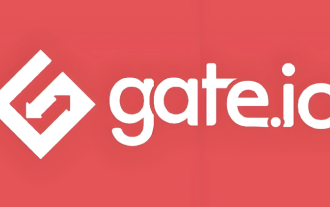 Gate.io Android App Download Gate.io Android Neueste Version Download und Installation
Apr 21, 2025 pm 07:54 PM
Gate.io Android App Download Gate.io Android Neueste Version Download und Installation
Apr 21, 2025 pm 07:54 PM
Zu den Schritten zum Herunterladen der Gate.io -Android -App gehören: 1.. Besuchen Sie die offizielle Website von Gate.io; 2. Wählen Sie die Android -Version aus und download. 3. Laden Sie die APK -Datei herunter und aktivieren Sie die Option "Unbekannter Quelle". 4. Installieren Sie die Gate.io -App. Die App bietet eine Fülle von Handelspaaren, Echtzeit-Marktdisplays, eine Vielzahl von Bestellmethoden, Vermögenssicherheit, bequemes Vermögensverwaltung sowie umfangreiche Aktivitäten und Rabatte.
 So ändern Sie das Kopfbild des WordPress -Themas
Apr 20, 2025 am 10:00 AM
So ändern Sie das Kopfbild des WordPress -Themas
Apr 20, 2025 am 10:00 AM
Eine Schritt-für-Schritt-Anleitung zum Ersetzen eines Headerbildes von WordPress: Melden Sie sich beim WordPress-Dashboard an und navigieren Sie zum Aussehen & GT; Thema. Wählen Sie das Thema aus, das Sie bearbeiten möchten, und klicken Sie auf Anpassen. Öffnen Sie das Panel der Themenoptionen und suchen Sie nach den Optionen für die Website -Header- oder Header -Bild -Bildung. Klicken Sie auf die Schaltfläche Bild und laden Sie ein neues Kopfbild hoch. Erstellen Sie das Bild und klicken Sie auf Speichern und Ernte. Klicken Sie auf die Schaltfläche Speichern und veröffentlichen, um die Änderungen zu aktualisieren.






